Nažalost, vrlo često se moramo suočiti s raznim problemima. Na primjer, web kamera možda neće raditi, a često se javljaju problemi s mikrofonom. Ponekad se ne čuje ili povremeno. Svi ti problemi mogu se riješiti. U ovom slučaju važno je biti oprezan i znati neke aspekte rada različitih uređaja.
Problem
Nećete moći odmah saznati zašto web kamera ne radi. Postoji mnogo razloga za ovaj problem. Stoga je važno korak po korak razumjeti što se dogodilo s vašim uređajem i zašto sustav ne želi komunicirati s njim.
Sam problem također se može manifestirati na nekoliko načina. Prvo, korisnik može vidjeti obavijest o pogrešci. Drugo, možete primijetiti da sustav uopće ne vidi uređaj. Treće, web kamera ne radi na računalu zbog kvarova u sustavu.
Ispitivanje
Prije nego što shvatite zašto web kamera ne radi, morate provjeriti sam uređaj. Prvo što se preporučuje je provjeriti funkcionalnost. Ako uređaj ne radi ispravno na jednom računalu, trebate ga pokušati spojiti na drugi sustav. Ako i dalje uopće ne reagira, najvjerojatnije je jednostavno neispravan.
Zatim ćete morati razumjeti performanse računala. Mogu postojati neradni konektori, čije povezivanje ne daje nikakve rezultate. Stoga mnogi savjetuju prebacivanje web kamere s jednog priključka na drugi kako bi se uklonio ovaj problem. Možete pokušati spojiti drugi uređaj na ovaj priključak.
Na primjer, najčešće je web povezan putem USB sučelje. Stoga možete pokušati spojiti USB flash pogon umjesto toga. Ako sustav vidi pogon, najvjerojatnije je web kamera neispravna.
Zatim biste trebali provjeriti kvarove sustava. Važno je zapamtiti da web može potpuno i ispravno raditi samo u jednoj aplikaciji. Ako pokrenete nekoliko sličnih programa, web kamera se može zbuniti i uopće se neće povezati.
Ako web kamera ne radi u određenoj aplikaciji, ali radi u svim drugim programima, onda je problem u uslužnom programu. Morat ćete pronaći zamjenu za njega ili kontaktirati podršku, ako je dostupna.
Čest problem
Što učiniti ako web kamera na računalu ne radi? Ako sigurno znate da problem nije u samom uređaju, već u sustavu, tada se morate vratiti na gore opisane provjere.

Prvo pokušajte spojiti uređaj na drugo računalo. Ako je ondje ispravno prikazan, trebali biste se vratiti na problematični sustav. Očito, ako web kamera dobro radi na drugom računalu, onda je problem najvjerojatnije u upravljačkim programima.
Ovo je najčešći problem razne uređaje, uključujući web kamere.
Vozači
Dakle, ako web kamera ne radi, morate provjeriti dostupnost upravljačkih programa i njihovu funkcionalnost. Obično, kada instalirate licenciranu verziju operativnog sustava, dolazi s veliki broj razni drajveri za različite uređaje. Osim uobičajenog "drva za ogrjev" na zvučnoj ili video kartici, možete instalirati softver za web kameru.
Čak i ako operativni sustav nije uključen potrebne upravljačke programe, najčešće, povezivanjem web kamere s računalom, sustav prikuplja podatke o uređaju i samostalno instalira potreban softver. Gotovo svi moderni novi proizvodi rade na principu "uključi i radi".
Kada sustav instalira upravljačke programe, web kamera sama počinje raditi bez ikakve pomoći ili intervencije korisnika.

Usput, ranije slični uređaji uključivali su posebne diskove. Na primjer, čak i kada ste kupovali računalni miš, morali ste instalirati upravljačke programe za njega kako bi ispravno radio. Isto se dogodilo i s drugim uređajima. Sada, zbog univerzalnosti operativnih sustava, takvi procesi su izgubili svoju važnost. No, nažalost, uređaj možda neće ispravno raditi u svim slučajevima.
Iznimke
Što učiniti ako web kamera ne radi? Ovo pitanje obično postavljaju oni korisnici koji su kupili uređaj od malo poznatog proizvođača. Kvar sustava također se rjeđe događa.
U u ovom slučaju Postoji samo jedno rješenje problema: pronađite, preuzmite i instalirajte sami potrebne datoteke za rad uređaja. Što trebam učiniti? Dobro je ako proizvođač web kamere ima vlastitu web stranicu. Zatim možete otići do njega, odrediti model uređaja i instalirati odgovarajuće datoteke.
Ako nema službenog izvora, možete pokušati unijeti model web kamere u pretraživanje i potražiti upravljačke programe na forumima.
Također ćete biti sretni ako je u kutiji uz uređaj bio i disk. U tom slučaju sve potrebne upravljačke programe možete instalirati tamo. Iako se većina računala danas proizvodi bez diskovnih pogona, to je još jedan problem. U tom slučaju morat ćete pronaći računalo koje ima diskovni pogon, tamo instalirati disk i kopirati sve potrebne datoteke na flash pogon.
Također je vrijedno zapamtiti neke nijanse. Na primjer, najbolje je instalirati upravljačke programe prije spajanja uređaja na računalo. Također, ako preuzimanje softvera ne riješi problem, uređaj je najvjerojatnije neispravan. Možda ćete morati bolje pogledati i primijetiti neka fizička oštećenja na kućištu, gumbima ili kabelu.
Skype
Događa se da web kamera ne radi u Skypeu, ali radi u drugim programima. Ovo je čest problem uz pogreške mikrofona i slušalica.

Vrijedno je reći da je ovaj program bio popularniji prije nego što je sada. Koristili su ga mnogi igrači i korisnici za rad i učenje. Sada je većina igrača prešla na Discord, značajno smanjujući ukupnu publiku Skype korisnika.
Odbijanje ovog programa uglavnom je posljedica njegovih bezbrojnih grešaka. Prvo, problem s web kamerom koja ne radi na Skypeu prilično je čest. Uz to, često se susrećem sa problemima sa slušalicama i mikrofonima. Osim toga, mnogi korisnici imaju pitanja o kvaliteti komunikacije. Sve je to dovelo do smanjenja publike s pojavom drugih sličnih programa.
Ako primijetite da web veza radi svugdje osim Skypea, morate provjeriti neke nijanse. Možda je problem u drajverima. Da biste ga isključili, morate nazvati naredbeni redak pomoću kombinacije tipki Win + R. Zatim unesite naredbu “devmgmt.msc”. Ovo će vas brzo odvesti do izbornika Device Manager.

Na popisu svih uređaja povezanih sa sustavom potrebno je pronaći uređaj za obradu slike. Zatim morate otići tamo i pronaći web kameru. Ako je jedna web kamera spojena na sustav, tada će se ovdje prikazati jedan uređaj. Ako postoje bilo kakve pogreške s upravljačkim programima i softver, tada će nasuprot naziva uređaja biti Uskličnik, križ ili druge razne oznake.
Treba kliknuti desni klik mišem na naziv uređaja otvorite njegova svojstva. Ako je sve u redu, sustav će reći korisniku da uređaj radi ispravno. Ako primijetite druge obavijesti u tablici statusa uređaja, to znači da ćete morati ažurirati ili ponovno instalirati upravljačke programe. Da biste to učinili, morate ukloniti upravljački program koji ne radi. Da biste to učinili, vratite se na popis uređaja za obradu slike, desnom tipkom miša kliknite naziv web kamere i kliknite "Izbriši".

Zatim morate otići na službenu web stranicu proizvođača uređaja ili pronaći upravljačke programe na forumima i drugim resursima. Zatim ih preuzmite i instalirajte. Neki korisnici savjetuju instalaciju poseban program Za automatsko pretraživanje vozači.
Aplikacije za web kameru za računalo
Ako je uređaj došao s diskom sa softverom, tada najvjerojatnije već imate sličan program koji će vam pomoći proširiti mogućnosti uređaja. Ali ako ga nema, možete ga instalirati odvojeno od Interneta.
Programi za postavljanje web kamere mogu diverzificirati korisničku komunikaciju. Ne samo da možete promijeniti boju, svjetlinu, kontrast i druge pokazatelje slike, već i dodati elemente animacije, promijeniti pozadinska slika i ukrasite sliku na sve moguće načine.
Postoje uslužni programi koji implementiraju sigurnosni sustav. Na primjer, možete povezati funkciju koja će omogućiti korisniku da ide na različite stranice skeniranjem svog lica. Također možete omogućiti funkciju senzora pokreta za postavljanje praćenja i otkrivanje pokreta ispred kamere. Postoje čak i modovi u kojima instaliranih uređaja mogu se poslati alarmi.
Primjeri programa
Postoji mnogo programa za postavljanje web kamere. Na primjer, WebcamMax se može instalirati za šalu ili za zabavu prijatelja. Uslužni program dodaje mnoge animacijske efekte, može zamijeniti korisnikovo lice drugim ili umetnuti puzavu liniju.

Ali postoji nekoliko sličnih programa za podešavanje slike. Većina uslužnih programa dizajnirana je za videonadzor ili opću komunikaciju. Na primjer, WebCam Monitor će brzo pretvoriti vaš sustav u platformu za video nadzor. Da biste to učinili, možete postaviti vremensko razdoblje snimanja, postaviti kontinuirano snimanje ili snimati pokrete.
Dakle, danas ćemo saznati zašto vaša web kamera (na prijenosnom ili računalu) ne radi. Nakon toga pokušat ćemo ispraviti situaciju i vratiti opremu u radno stanje. Istina, vrijedi odmah primijetiti jednu važnu činjenicu - postoji puno, puno informacija o ovom pitanju. A ako ste danas suočeni s našim problemom, morat ćete “zasukati rukave” i skupiti dosta slobodnog vremena. Uostalom, tek tada ćete moći mirno shvatiti zašto vaša web kamera ne radi. Stoga, prijeđimo brzo na posao i rasprave.
Vozači
Pa, krenimo od možda najčešćeg razloga. Srećom, može se vrlo brzo i lako eliminirati. Poanta je da ako se pitate zašto web kamera na vašem prijenosnom računalu ili računalu ne radi, morat ćete provjeriti dostupnost posebnog softverskog paketa za vašu opremu. Zove se vozač.
U pravilu, bez upravljačkih programa, oprema neće raditi ispravno. Uostalom, ovaj paket programa i biblioteka pomaže uspostaviti "kontakt" između web kamere i operativnog sustava. Obično sva oprema povezana s računalom dolazi s posebnim diskom. Sadrži sve upravljačke programe.
Dobro razmislite jeste li instalirali nešto s priloženog diska kada ste spajali kameru? Ne? Onda se ne biste trebali čuditi što web kamera ne radi. Samo ga povežite s računalom, zatim umetnite disk u pogon i instalirajte. Zatim će biti potrebno ponovno pokretanje - i svi će problemi biti riješeni.
Kad nema diska
Ako je problem upravo u upravljačkim programima, a nemate disk (izgubljen je ili uopće nije bio uključen u opremu), tada ćete morati malo patiti da biste postigli uspjeh.
Srećom, sada možete sve preuzeti potrebne upravljačke programe s Interneta. Točnije, sa službene stranice proizvođača vaše opreme. Stoga, ako znate zašto web-kamera ne radi (a razlog tome je nedostatak upravljačkog programa u sustavu), jednostavno posjetite web-mjesto proizvođača, tamo pronađite svoj model kamere, a zatim odaberite svoj operacijski sustav. Sada pričekajte malo - instalacijski program će se preuzeti.
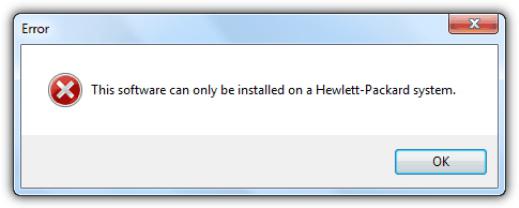
Kada je proces završen, pokrenite instalacijski program. Slijedite upute za dovršetak postupka instalacije upravljačkog programa. Zatim povežite kameru da testirate i ponovno pokrenite računalo. Obično sve počne raditi. Istina, ako razlog nije u drugim scenarijima. Što bi se još moglo dogoditi? Pokušajmo to shvatiti.
Oprema za invalide
Ako primijetite da vam web kamera na računalu (ne na laptopu, ovo je važno) ne radi, onda ima smisla provjeriti jeste li je uključili ovu opremu. Stvar je u tome što sada postoji mnogo različitih vrsta modela fotoaparata koji zahtijevaju posebno rukovanje. I ovaj koncept može se tumačiti na dva načina.
Prvi scenarij su one kamere koje zahtijevaju trenutno uključivanje nakon spajanja na računalo. U radnom stanju, u pravilu, poseban indikator na modelu počinje svijetliti. Obično, zelena. Ili izgleda kao obično pozadinsko osvjetljenje koje pomaže korisniku. Ako koristite takav model, uključite ga prije nego što pokušate provjeriti kako web kamera radi. A onda možete uživati u rezultatima.
Druga opcija je nikakva veza s računalom. Da, različiti modeli zahtijevaju drugačiji pristup ovom procesu, ali, unatoč tome, vaš "stroj" mora vidjeti povezanu opremu. U slučajevima s Bluetoothom uspostavite uparivanje, a s USB kamerama jednostavno utaknite kabel u odgovarajuću utičnicu na računalu. To je sve. Mozes provjeriti. Sve će raditi ako je razlog upravo nedostatak priključka opreme. A ako ne, što onda? Razmišljajmo dalje.

Nekompatibilnost
Ako razmišljate o tome što učiniti ako web kamera ne radi, tada ćete također morati obratiti posebnu pozornost na stavku kao što je "Kompatibilnost hardvera". Uostalom, upravo zbog nekompatibilnosti operativnog sustava s kamerom mogu nastati problemi.
U tom slučaju morat ćete samo promijeniti opremu. Ili ponovno instalirajte operativni sustav na onaj naveden u parametrima kompatibilnosti. Inače, obično su ispisani na kutiji s kamerom podebljanim tekstom.
Da budem iskren, korisnici obično radije kupuju novi hardver koji je kompatibilan s njihovim operativnim sustavom. Tada nećete morati otkrivati zašto web kamera ne radi. I još više nekako ispraviti situaciju. Ali postoje i druge opcije za razvoj događaja. Neki od njih se eliminiraju vrlo, vrlo brzo. Ali drugi su znakovi ozbiljnih problema sa sustavom. Upoznajmo ih sve.
Resetiraj
Ponekad web-kamera (Windows 7 ili bilo koji drugi operativni sustav) ne radi zbog činjenice da ste jednostavno resetirali postavke hardvera. To može biti zbog mnogo razloga - od manjeg kvara sustava do ozbiljnih virusa. Glavna stvar je ista - kamera odbija raditi.
Istina, ova situacija se događa vrlo rijetko. A ako postane uzrok kvara opreme, može se brzo i jednostavno ukloniti. Kako? Hajdemo shvatiti.

Prvi korak je pronaći mjesto gdje su specificirani uređaji za unos/izlaz podataka. Da biste to učinili, desnom tipkom miša kliknite gramofon na programskoj traci radne površine (u blizini sata), a zatim odaberite "Uređaji za snimanje". Tu su obično izloženi mikrofoni. Ali ako imate kameru s ugrađenim "micro", tada će biti prikazan ovdje.
Zatim dvaput kliknite na svoj model, a zatim odaberite "Razine". Tamo malo prilagodite glasnoću i zatim spremite promjene. Sada možete testirati rad opreme. Uglavnom, sve bi trebalo sjesti na svoje mjesto. Inače ćete morati dugo patiti s drugim opcijama za razvoj događaja. A sada ćemo ih upoznati.
Piratski sustav
Ako primijetite da vaša web kamera i druga povezana oprema ne rade, razlog može biti to što na računalu imate nelicencirani operativni sustav. Upravo to postaje veliki i značajan problem za većinu korisnika. Što učiniti ako se nađete u ovoj situaciji?

Postoje dva načina. Prvi je ponovna instalacija operativnog sustava. Možete ponovno instalirati piratsku verziju ili možete odmah kupiti licencu. Nakon toga spojite opremu, instalirajte upravljačke programe i provjerite radi li web kamera. Ne? Zatim ponovite postupak. I tako sve dok ne postignete uspjeh. Daleko od najboljeg pristupa.
Druga opcija je ukloniti upravljačke programe i zatim ih ponovno instalirati. Istina, ova se metoda u većini slučajeva pokazuje učinkovitijom od ponovne instalacije operativnog sustava. Općenito, kako bi se problemi sveli na minimum, bolje je koristiti samo licencirani softver. Uključujući operativni sustav. Pa, čini se da smo to riješili. Ali ne žurite se radovati. Imamo još nekoliko prilično ozbiljnih razloga zašto vaša web kamera ne radi. A sada ih moramo otkriti i riješiti.
Virusi
Ako primijetite da vaša web kamera ne radi u Skypeu ili bilo kojem drugom programu, razlog tome mogu biti najčešći napadi virusa. Nažalost, sada se gotovo svaki korisnik suočava s ovim problemom. Što učiniti u takvoj situaciji?

Za početak, morat ćete temeljito provjeriti operativni sustav na prisutnost raznih računalnih infekcija. Pomoći će vam u ovome dobar antivirus. Na primjer, Dr.Web ili Nod32. Nakon završetka skeniranja tretirajte sve opasne predmete. Sve što se ne može liječiti treba ukloniti. U tu svrhu u antivirusu se pojavljuje poseban gumb.
Zatim ćete ga morati očistiti registar sustava koristeći CCleaner. Pokrenite aplikaciju, označite sve okvire dionice tvrdog disk, kao i preglednici. Kliknite na "Analiza", a zatim na "Čišćenje". Sada možete ponovno pokrenuti računalo i pogledati rezultat.
Ako ništa drugo ne uspije, najbolje je ponovno instalirati operativni sustav. U principu, ovo je potpuno očigledan ishod događaja. Uostalom, virusi su dobro eliminirani prije nego što dođu do upravljačkih programa hardvera. Istina, postoje još dvije mogućnosti razvoja događaja. Koji? Pokušajmo sve shvatiti.
Za prijenosna računala
Prilično čest razlog zašto web kamera ne radi na računalu je jednostavan nedostatak mogućnosti podrške za kameru na prijenosnom računalu. Ovaj problem je relevantan za starije modele.
U ovom slučaju također postoje dvije metode borbe. Prvi je kupnja novog laptopa. Po mogućnosti s ugrađenom kamerom. Tada praktički neće biti problema. Samo instalirajte upravljačke programe i sve će raditi.
Drugi je odbijanje video poziva. Ako ne možete živjeti bez njih, morat ćete potražiti zamjensko prijenosno računalo. Ali postoji još jedna prilično zanimljiva točka koja se odnosi na našu današnju temu. Koji? Sada ćemo ga prepoznati.

U aplikacijama
Ako vam web kamera ne radi u Skypeu i drugim aplikacijama, ali vam sve druge opcije ne odgovaraju, onda vam preostaje samo jedno - provjerite postavke programa u kojem radite. U slučajevima kada je nekoliko kamera bilo spojeno na računalo, sve postavke za rad mogu biti resetirane.
Pokrenite, na primjer, "Skype", a zatim posjetite postavke (odjeljak "Video"). Tamo postavljate model kamere koji vam je potreban, podešavate glasnoću mikrofona i podešavate kvalitetu slike. Sada samo trebate spremiti promjene. Možete pokušati razgovarati s kamerom. Sve bi trebalo raditi.
Nedavno sam napisao članak o tome kako telefonirati. I saznavši da je administracija web mjesta VKontakte također "pričvrstila" takvu funkciju na svoje web mjesto, odlučio sam to shvatiti i objasniti vam, kako nazvati na VKontakte.
Želim reći da sam testirao samo konverzacijsku opciju. U vrijeme pisanja, projekt je u alfa testiranju, što znači da možete imati velikih poteškoća u komunikaciji. Ipak, uspio sam nazvati i razgovarati s prijateljem.
Dakle, počnimo. Da nas nazovete trebat ćemo Račun u kontaktu s. Sljedeći korak ažuriranje Adobea Flash Player. Kako to učiniti, napisali smo u članku.
I tako, nakon gore navedenih operacija, konačno možemo pokušati nazvati. Da biste to učinili, idite na stranicu osobe koju želimo kontaktirati.

Zanima nas gumb za slanje poruke ispod fotografije. Pored njega se odnedavno nalazi tipka sa slikom web kamere, kada kliknemo na nju iskoči nam prozor u kojem trebamo napraviti neke postavke. (Ako ste pročitali sličan članak o kolegama iz razreda, onda se možete sami snaći)
Izvršavamo postavke kao što je prikazano na slici ispod.

Pritisnite Dopusti i zapamti, a zatim Zatvori.
Nakon svih postavki trebali biste se moći povezati sa sugovornikom. Ako bude dobro, čut ćete se, a možda i vidjeti. Prozor za razgovor vrlo je sličan prozoru za gledanje videa. Prikazuje video ili fotografiju sugovornika u sredini, a na dnu: gumb za isključivanje. mikrofon, uključen ili isključeno video, kontrolu glasnoće, a na desnoj strani proširite na cijelu stranicu.
A sada želim pokazati kako će prozor izgledati ako vas pozovu.

Pogled iz prozora "zovu te"
Prikazuje fotografiju, kao i dva gumba za odgovor ili odbijanje. Kliknite Odgovori i uživajte!
To je sve za tebe nik-tut.
Postavite pitanja u komentarima.
U jednom od prethodnih članaka pisao sam o vrlo korisna funkcija u Odnoklassniki - video poziv. Omogućuje vam da zovete i razgovarate s prijateljima i poznanicima izravno u svom omiljenom društvena mreža, bez potrebe za instaliranjem programa poput Skypea na vaše računalo ili prijenosno računalo.
Međutim, neki su korisnici naišli na problem kada Web kamera u Odnoklassniki ne radi. Hajdemo shvatiti mogući razlozi, zašto se web kamera ne uključuje.
Zašto kamera ne radi u Odnoklassniki
Glavni razlog zašto web kamera u Odnoklassniki ne radi je problem s Flash playerom. Ili nije instaliran, ili je verzija zastarjela, ili niste dali dozvolu za pristup web kameri i mikrofonu prilikom videopoziva.
Kako postaviti web kameru u Odnoklassniki
Prije svega, preuzmite i instalirajte Adobe na svoje računalo Flash Player veza:
https://get.adobe.com/flashplayer/?loc=en
Nakon instalacije Flash Player, možete otići u Odnoklassniki i pokušati nekoga nazvati. Provjerite uključuje li se web kamera ili ne.
Ako je ovo vaš prvi videopoziv, 2 prozora će se pojaviti neposredno prije poziva (kao što je prikazano u nastavku). Napravite sve iste postavke i kamera će raditi.

Ako kamera ne radi ne samo u Odnoklassniki, već iu drugim programima za video komunikaciju, onda je najvjerojatnije problem u tome što nema upravljačkih programa za web kameru. Morate otići na web mjesto proizvođača vašeg računala ili prijenosnog računala i tamo preuzeti upravljačke programe.
Ako netko ne zna, obavještavamo vas da je na VKontakteu moguće nazvati prijatelja putem video konferencije. Kako bi komunikacija bila dostupna, morate nabaviti mikrofon i web kameru. Ako koristite prijenosno računalo, ovaj problem ne bi trebao nastati.
Kako biste pozvali korisnika, idite na njegovu stranicu i vidite ikonu kamere pored gumba "Pošalji poruku". Evo kako to izgleda:

Ako prijeđete mišem preko ikone, dobit ćete poruku: „Korisničko ime možete nazvati dok je na stranici. Za korištenje videa morate uključiti web kameru."

Prema tome, ako je korisnik na web mjestu, kliknite na naznačenu ikonu, nakon čega se uspostavlja veza. Napominjemo da je u vrijeme pisanja ovog teksta za korištenje potrebna komunikacija Adobe Flash Igrač.
Kada nazovete, uspostavlja se veza. U našem slučaju povezivanje nije moguće jer web kamera nije instalirana.

Naravno, možete nazvati samo one prijatelje koji su dodali ovu značajku.
Kako mogu biti siguran da me prijatelji mogu nazvati?
Prvo i najvažnije, samo oni korisnici koji su prijatelji mogu upućivati video pozive.
Da biste aktivirali značajku videopoziva, idite na "Moje postavke" i odaberite karticu "Privatnost". Ovdje, u pododjeljku "Kontaktiraj me", pored stavke "Tko me može nazvati putem video poziva", stavite "Svi prijatelji".

Ikona kamere sada će se pojaviti na vašoj stranici. Vi to nećete vidjeti, ali vaši prijatelji hoće.

Ako se ikona ne pojavi, ovo bi moglo pomoći: kliknite "Uredi stranicu".

Zatim odaberite karticu "Kontakti" i u stupcima " Mobitel" i "Dodatni telefonski broj" postavite "Vidljivo samo prijateljima", čak i ako broj nedostaje, te kliknite na gumb "Spremi".

Sada bi se trebao pojaviti gumb i vaši će vas prijatelji moći nazvati. Naravno, ako s obje strane budu kamere i mikrofoni.
